Voorbeeldhandleiding abonnementsverloop voorspellen
Deze gids leidt u door een compleet voorbeeld van voorspelling van abonnementsverloop aan de hand van de voorbeeldgegevens. We raden u aan deze voorspelling uit te proberen in een nieuwe omgeving.
Scenario
Contoso is een bedrijf dat hoogwaardige koffie en koffiemachines produceert. Ze verkopen de producten via hun Contoso Coffee-website. Onlangs zijn ze begonnen met een abonnementsbedrijf voor hun klanten om regelmatig koffie te halen. Hun doel is om te begrijpen welke geabonneerde klanten hun abonnement in de komende maanden kunnen opzeggen. Weten welke van hun klanten waarschijnlijk zal verlopen, kan hen helpen zich marketinginspanningen te besparen door zich te concentreren op het behouden van hun klanten.
Vereisten
- Ten minste Machtigingen voor inzenders in Dynamics 365 Customer Insights - Data.
Taak 1 - Gegevens opnemen
Lees de artikelen over gegevensopname en verbinding met een Power Query-gegevensbron. Bij de volgende informatie wordt ervan uitgegaan dat u vertrouwd bent met opnemen van gegevens in het algemeen.
Klantgegevens opnemen van het e-commerceplatform
Maak een Power Query-gegevensbron met de naam eCommerce en selecteer de connector Tekst/CSV.
Voer de URL in voor eCommerce-contacten in https://aka.ms/ciadclasscontacts.
Selecteer tijdens het bewerken van de gegevens de optie Transformeren en vervolgens Eerste rij als kolomkoppen gebruiken.
Werk het gegevenstype voor de onderstaande kolommen bij:
- DateOfBirth: datum
- CreatedOn: datum/tijd/zone
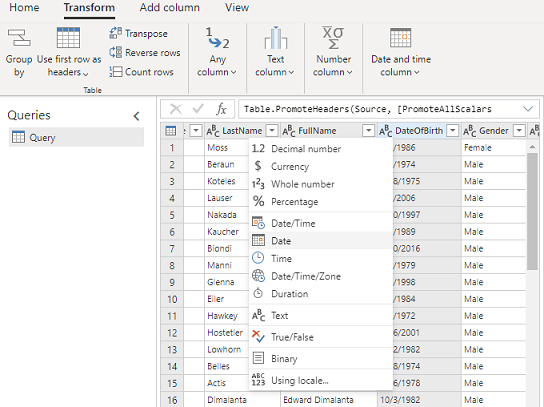
Wijzig in het veld Naam in het rechterdeelvenster uw gegevensbron in eCommerceContacts.
Sla de gegevensbron op.
Klantgegevens opnemen uit het loyaliteitsschema
Maak een gegevensbron met de naam LoyaltyScheme en selecteer de connector Tekst/CSV.
Voer de URL voor loyaliteitsklanten in: https://aka.ms/ciadclasscustomerloyalty.
Selecteer tijdens het bewerken van de gegevens de optie Transformeren en vervolgens Eerste rij als kolomkoppen gebruiken.
Werk het gegevenstype voor de onderstaande kolommen bij:
- DateOfBirth: datum
- RewardsPoints: geheel getal
- CreatedOn: datum/tijd
Wijzig in het veld Naam in het rechterdeelvenster uw gegevensbron in loyCustomers.
Sla de gegevensbron op.
Abonnementsgegevens opnemen
Maak een gegevensbron met de naam SubscriptionHistory en selecteer de connector Tekst/CSV.
Voer de URL voor abonnementen in: https://aka.ms/ciadchurnsubscriptionhistory.
Selecteer tijdens het bewerken van de gegevens de optie Transformeren en vervolgens Eerste rij als kolomkoppen gebruiken.
Werk het gegevenstype voor de onderstaande kolommen bij:
- SubscriptioID: geheel getal
- SubscriptionAmount: valuta
- SubscriptionEndDate: datum/tijd
- SubscriptionStartDate: datum/tijd
- TransactionDate: datum/tijd
- IsRecurring: waar/onwaar
- Is_auto_renew: waar/onwaar
- RecurringFrequencyInMonths: geheel getal
Wijzig in het veld Naam in het rechterdeelvenster uw gegevensbron in SubscriptionHistory.
Sla de gegevensbron op.
Klantgegevens van website-reviews opnemen
Maak een gegevensbron met de naam Website en selecteer de connector Tekst/CSV.
Voer de URL in voor reviews van websites: https://aka.ms/ciadclasswebsite.
Selecteer tijdens het bewerken van de gegevens de optie Transformeren en vervolgens Eerste rij als kolomkoppen gebruiken.
Werk het gegevenstype voor de onderstaande kolommen bij:
- ReviewRating: geheel getal
- ReviewDate: datum
Wijzig in het veld Naam in het rechterdeelvenster uw gegevensbron in webReviews.
Taak 2 - Gegevensharmonisatie
Bekijk het artikel over gegevensharmonisatie. In de volgende informatie wordt ervan uitgegaan dat u vertrouwd bent met harmoniseren van gegevens in het algemeen.
Nadat u de gegevens hebt opgenomen, begint u met het gegevensharmonisatieproces om een geharmoniseerd klantprofiel te maken. Zie Gegevensharmonisatie voor meer informatie.
De klantgegevens beschrijven die moeten worden geharmoniseerd
Na het opnemen van de gegevens, wijst u contacten uit eCommerce en Loyaliteitsgegevens toe aan veelgebruikte gegevenstypen. Ga naar Gegevens>Harmoniseren.
Selecteer de tabellen die het klantprofiel vertegenwoordigen: eCommerceContacts en loyCustomers.
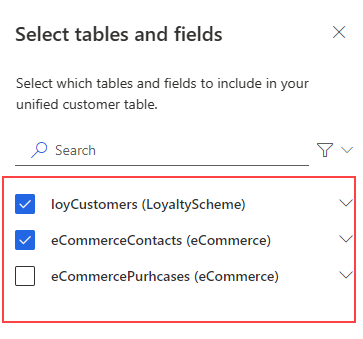
Selecteer ContactId als de primaire sleutel voor eCommerceContacts en LoyaltyID als de primaire sleutel voor loyCustomers.
Selecteer Volgende. Sla dubbele records over en selecteer Volgende.
Overeenkomstregels definiëren
Kies eCommerceContacts : eCommerce als de primaire tabel en neem alle records erin op.
Kies loyCustomers: LoyaltyScheme en neem alle records erin op.
Een regel toevoegen:
- Selecteer FullName voor zowel eCommerceContacts als loyCustomers.
- Selecteer Type (telefoon, naam, adres, ...) voor Normaliseren.
- Stel Precisieniveau: Basic en Waarde: Hoog in.
Voeg een tweede voorwaarde toe voor het e-mailadres:
- Selecteer Email voor zowel eCommerceContacts als loyCustomers.
- Laat Normaliseren leeg.
- Stel Precisieniveau: Basic en Waarde: Hoog in.
- Voer FullName, Email in voor de naam.
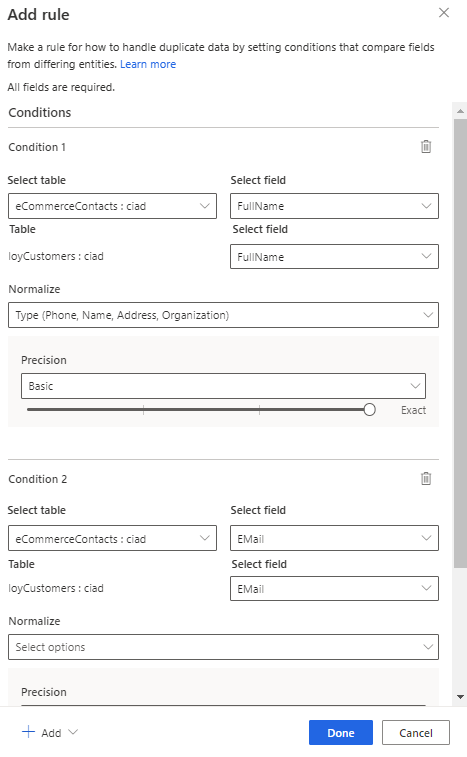
Selecteer Gereed.
Selecteer Volgende.
Geharmoniseerde gegevens weergeven
Wijzig de naam van ContactId voor de tabel loyCustomers in ContactIdLOYALTY om deze te onderscheiden van de andere opgenomen id's.
Selecteer Volgende om het te bekijken en selecteer vervolgens Klantprofielen maken.
Taak 3 - Activiteit voor transactiegeschiedenis maken
Bekijk het artikel over klantactiviteiten. In de volgende informatie wordt ervan uitgegaan dat u vertrouwd bent met het maken van activiteiten in het algemeen.
Maak activiteiten met de tabel Subscription en de tabel Reviews:Website.
Selecteer voor Subscription Subscription voor het Activiteitstype en CustomerId voor de Primaire sleutel.
Selecteer voor Reviews:Website Review voor het Activiteitstype en ReviewID voor de Primaire sleutel.
Voer de volgende gegevens in voor de abonnementsactiviteit:
- Naam activiteit: SubscriptionHistory
- Timestamp: SubscriptionEndDate
- Gebeurtenisactiviteit: SubscriptionType
- Transactie-id: TransactionID
- Transactiedatum: TransactionDate
- Abonnement-id: SubscriptionID
- Begindatum abonnement: SubscriptionStartDate
- Einddatum abonnement: SubscriptionEndDate
Voer de volgende gegevens in voor de webbeoordelingsactiviteit:
- Naam activiteit: WebReviews
- Timestamp: ReviewDate
- Gebeurtenisactiviteit: ActivityTypeDisplay
- Aanvullende details: ReviewRating
Maak een relatie tussen SubscriptionHistory:Subscription en eCommerceContacts:eCommerce met CustomerID als refererende sleutel om de twee tabellen te verbinden.
Maak een relatie tussen Website en eCommerceContacts met UserId als refererende sleutel.
Controleer uw wijzigingen en selecteer vervolgens Activiteiten maken.
Taak 4 - Configureer de voorspelling van het abonnementsverloop
Met de geharmoniseerde klantprofielen op hun plaats en de activiteit gemaakt, kunnen we nu het abonnementsverloop voorspellen. Zie Voorspelling van abonnementsverloop voor gedetailleerde stappen.
Ga naar Inzichten>Voorspellingen.
Selecteer op het tabblad Maken de optie Model gebruiken op de tegel Klantverloopmodel.
Selecteer Abonnement voor het type verloop en vervolgens Aan de slag.
Geef het model de naam OOB voorspelling abonnementsverloop en de uitvoertabel OOBSubscriptionChurnPrediction.
Modelvoorkeuren definiëren:
- Dagen sinds abonnement afgelopen: 60 dagen om aan te geven dat een klant als verlopen wordt beschouwd als deze het abonnement niet verlengt in deze periode nadat het abonnement is afgelopen.
- Dagen om de toekomst te kijken om verloop te voorspellen: 93 dagen. Dit is de voorspelde duur voor verloop van klanten volgens het model. Hoe verder u in de toekomst kijkt, hoe minder nauwkeurig de resultaten zijn.

Selecteer Volgende.
Selecteer in de stap Vereiste gegevens de optie Gegevens toevoegen om de abonnementsgeschiedenis te verstrekken.
Selecteer Abonnement en de tabel SubscriptionHistory en selecteer Volgende. De vereiste gegevens worden automatisch ingevuld vanuit de activiteit. Selecteer Save.
Selecteer Gegevens toevoegen voor Klantactiviteiten.
Voeg voor dit voorbeeld de webbeoordelingsactiviteit toe.
Selecteer Volgende.
Selecteer in de stap Gegevensupdates de optie Maandelijks voor het modelschema.
Selecteer nadat u alle details hebt nagekeken Opslaan en uitvoeren.
Taak 5 - Bekijk modelresultaten en uitleg
Laat het model de training en score van de gegevens voltooien. Bekijk de uitleg van het verloopmodel voor abonnementen. Zie Resultaten van voorspelling weergeven voor meer informatie.
Taak 6 - Maak een segment van klanten met een hoog verlooprisico
Als u het model uitvoert, wordt er een nieuwe tabel gemaakt, die wordt vermeld in Gegevens>Tabellen. U kunt een nieuw segment maken op basis van de tabel die door het model is gemaakt.
Selecteer op de resultatenpagina de optie Segment maken.
Maak een regel met behulp van de tabel OOBSubscriptionChurnPrediction en definieer het segment:
- Veld: ChurnScore
- Operator: groter dan
- Waarde: 0.6
Selecteer Opslaan en Uitvoeren voor het segment.
U hebt nu een segment dat dynamisch wordt bijgewerkt en dat klanten met een hoog verlooprisico identificeert voor dit abonnementsbedrijf. Zie Segmenten maken en beheren voor meer informatie.
Tip
U kunt ook een segment maken voor een voorspellingsmodel vanaf de pagina Inzichten>Segmenten door Nieuw te selecteren en Maken van>Inzichten. Zie Een nieuw segment maken met snelle segmenten voor meer informatie.